So entfernen Datax Ransomware und öffnen gesperrte Daten
Datax Ransomware: Einfache Deinstallationsanleitung
Datax Ransomware ist einer der gefährlichsten dateisperrenden Viren, die zur Familie von ZEPPELIN ransomware gehören. Nach der Installation auf einem Windows-Computer oder in einem Netzwerk infiziert es die entsprechenden Geräte und startet dann den Verschlüsselungsprozess der gespeicherten Daten mithilfe eines ausgeklügelten kryptografischen Algorithmus. Während dieses Vorgangs werden alle Dokumente, Bilder, Videos und andere Dateien mit der Erweiterung „.@datax.[Opfer_ID]“ angehängt. Änderungen sind auch daran zu erkennen, dass alle persönlichen Daten aus ihren ursprünglichen Symbolen herausgerutscht sind und stattdessen leere angezeigt werden. Solche Dateien werden nicht mehr lesbar, was sie für ihre Besitzer unbrauchbar macht.
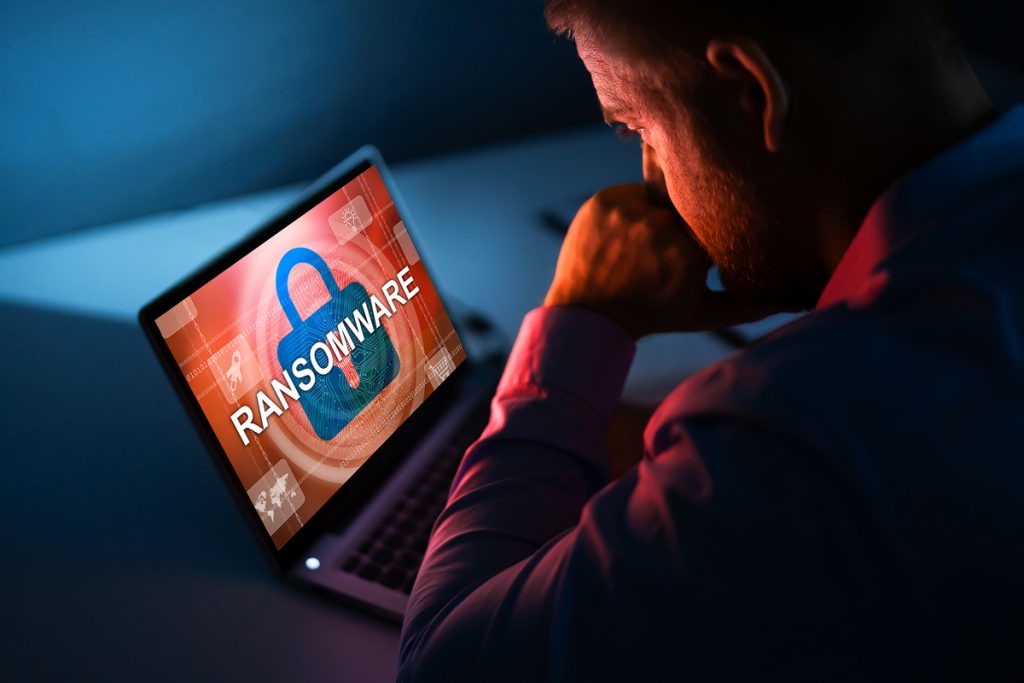
Datax Ransomware bittet Benutzer, Kriminelle zu kontaktieren:
Um diese Dateien wiederherzustellen, werden Datax Ransomware-Opfer gebeten, die Angreifer innerhalb von 72 Stunden über die ICQ-Messaging-Plattform zu kontaktieren. Kommt es innerhalb der vorgegebenen Zeit nicht zu einer Kontaktaufnahme, werden ihre Datenbanken und andere exponierte Informationen auf dem Untergrundmarkt oder an ihre Konkurrenten verkauft. Alle relevanten Informationen sind in einer Lösegeldforderung mit dem Namen “!!! ALL YOUR FILES ARE ENCRYPTED !!!.hta” zusammengefasst. Der Hinweis enthält auch eine Warnmeldung, die Datax virus-Opfer daran hindert, die verschlüsselten Daten umzubenennen oder Entschlüsselungstools von Drittanbietern zu verwenden, da dies dazu führen kann, dass Dateien nicht entschlüsselt werden können.
Beschäftige dich nie mit Angreifern:
Wir empfehlen dringend, jeglichen Kontakt mit den Datax Ransomware-Autoren zu vermeiden. Es gibt keine Garantie oder Beispiele, in denen es den betroffenen Benutzern gelingt, ihre Dateien freizuschalten oder das erforderliche Entschlüsselungstool von den Angreifern zu erwerben. Viele Opfer von Ransomware haben ihre Geschehnisse in verschiedenen Foren geteilt, die enthüllten, dass viele von ihnen von den Cyberkriminellen betrogen wurden, nachdem sie Lösegeld gezahlt hatten, sodass sie sowohl ihre Daten als auch ihr Geld verloren. Stattdessen werden wir nach alternativen Methoden suchen, die Ihnen erwartungsgemäß helfen könnten, zumindest einen Teil Ihrer Daten abzudecken. Zuvor sind jedoch noch verschiedene wichtige Schritte zu erledigen.
Entfernen Sie zuerst Datax Ransomware:
Zunächst müssen Sie Datax Ransomware so früh wie möglich vom Computer aus ausführen. Sie sollten nicht versuchen, das Schadprogramm selbst zu beenden, es sei denn, Sie haben Erfahrung. Verwenden Sie ein Anti-Malware-Tool, um Ihr Gerät zu scannen. Die Sicherheitssoftware findet alle relevanten Dateien und entfernt diese automatisch für Sie. Wenn Sie zuerst versuchen, Ihre Dateien wiederherzustellen, kann dies zu einem dauerhaften Verlust führen. Sobald Sie mit der Entfernung von Datax virus fertig sind, können Sie versuchen, Daten wiederherzustellen. Der einfachste Weg ist die Verwendung von Backups.
Leider verwenden die meisten Ransomware-Opfer diese vorbeugende Maßnahme nicht, und sobald die Datax Ransomware- oder eine andere Krypto-Malware-Infektion begonnen hat, ist es zu spät, die eigenen Dateien zu speichern. Datenwiederherstellungssoftware kann Ihnen in einigen Situationen helfen. Es ist nicht möglich zu sagen, ob diese Methode für Sie funktioniert, obwohl Sie es auf jeden Fall versuchen sollten.
Verteilung von Datax Ransomware:
Es ist noch nicht bekannt, mit welchen Angriffsvektoren Bedrohungsakteure diese gefährliche Bedrohung verbreiten. Laut Sicherheitsexperten kann es viele verschiedene Wege geben, wie Menschen sich infizieren – hier einige Beispiele:
- Spam-E-Mail-Anhänge von Hyperlinks
- Software-Schwachstellen
- Software-Cracks, Torrents, neu gepackte Installer
- Unzuverlässige und kostenlose Downloadquellen
- Schädliche Werbung und gefälschte Updates usw.
Obwohl Sie die Infektion von Datax virus nicht mehr rückgängig machen können, sollten Sie ausreichende Maßnahmen ergreifen, um sicherzustellen, dass Sie sich in Zukunft nicht anstecken. Seien Sie daher beim Surfen im Internet vorsichtiger (ignorieren Sie verdächtige E-Mails von unbekannten Absendern, besuchen Sie keine Websites mit hohem Risiko und laden Sie keine Raubkopien herunter), installieren Sie alle verfügbaren Software-Updates und installieren Sie vor allem eine leistungsstarke Anti-Malware Werkzeug. Wenn Ihr Computer bereits mit diesem Parasiten infiziert ist, müssen entfernen Datax Ransomware so schnell wie möglich vom Computer.
Text in der Lösegeldforderung:
Hallo mein lieber Freund
Leider sind Sie aufgrund einer großen IT-Sicherheitsschwäche angreifbar, Ihre Dateien wurden verschlüsselt
Wenn Sie sie wiederherstellen möchten, installieren Sie die ICQ-Software auf Ihrem PC hier hxxps://icq.com/windows/ oder auf dem Smartphone aus dem Appstore / Google Play Market suchen Sie nach “ICQ”
Schreiben Sie an unser ICQ @datax hxxps://icq.im/datax/
Teilen Sie uns Ihre Datei-ID mit –
Beachtung!
Benennen Sie verschlüsselte Dateien nicht um.
Versuchen Sie nicht, Ihre Daten mit Software von Drittanbietern zu entschlüsseln – dies kann zu dauerhaftem Datenverlust führen.
Wir sind immer bereit, zusammenzuarbeiten und den besten Weg zu finden, um Ihr Problem zu lösen.
Je schneller Sie schreiben – desto günstiger sind die Konditionen für Sie.
Unser Unternehmen schätzt seinen Ruf. Wir geben alle Garantien für die Entschlüsselung Ihrer Dateien.
WENN WIR IN 72 STUNDEN KEINE NACHRICHTEN VON IHNEN SEHEN – VERKAUFEN WIR IHRE DATENBANKEN UND WICHTIGE INFORMATIONEN AN IHRE WETTBEWERBER UND ANDERE HACKER IM DARKNET.
Sonderangebot
Datax Ransomware kann eine gruselige Computerinfektion sein, die immer wieder auftritt, wenn die Dateien auf Computern verborgen bleiben. Um diese Malware problemlos zu entfernen, empfehlen wir Ihnen, einen leistungsstarken Spyhunter-Antimalwarescanner zu verwenden, um zu prüfen, ob das Programm Ihnen dabei helfen kann, diesen Virus loszuwerden.
Lesen Sie unbedingt die EULA, die Kriterien für die Bedrohungsbewertung und die Datenschutzbestimmungen von SpyHunter. Der kostenlose Spyhunter-Scanner, der heruntergeladen wurde, scannt und erkennt aktuelle Bedrohungen von Computern und kann sie auch einmal entfernen. Sie müssen jedoch die nächsten 48 Stunden warten. Wenn Sie beabsichtigen, erkannte Inhalte sofort zu entfernen, müssen Sie die Lizenzversion kaufen, mit der die Software vollständig aktiviert wird.
Datenrettungsangebot
Wir empfehlen Ihnen, Ihre kürzlich erstellten Sicherungsdateien auszuwählen, um Ihre verschlüsselten Dateien wiederherzustellen. Wenn Sie jedoch keine solchen Sicherungen haben, können Sie ein Datenwiederherstellungstool verwenden, um zu überprüfen, ob Sie Ihre verlorenen Daten wiederherstellen können.
Antimalwaredetails und Benutzerhandbuch
Klicken Sie hier für Windows
Klicken Sie hier für Mac
Schritt 1: entfernen Datax Ransomware durch “Abgesicherter Modus mit Netzwerk”
Schritt 2: Löschen Datax Ransomware mit “Systemwiederherstellung”
Schritt 1: entfernen Datax Ransomware durch “Abgesicherter Modus mit Netzwerk”
Für Benutzer von Windows XP und Windows 7: Starten Sie den PC im abgesicherten Modus. Klicken Sie auf die Option „Start“ und drücken Sie während des Startvorgangs kontinuierlich auf F8, bis das Menü „Windows Advanced Option“ auf dem Bildschirm angezeigt wird. Wählen Sie “Abgesicherter Modus mit Netzwerk” aus der Liste.

Auf dem Desktop wird jetzt ein Windows-Home-Bildschirm angezeigt, und die Workstation arbeitet jetzt im abgesicherten Modus mit Netzwerk.
Für Windows 8-Benutzer: Gehen Sie zum Startbildschirm. Geben Sie in den Suchergebnissen “Einstellungen auswählen” “Erweitert” ein. Wählen Sie unter “Allgemeine PC-Einstellungen” die Option “Erweiterter Start”. Klicken Sie erneut auf die Option “Jetzt neu starten”. Die Workstation startet mit dem Menü „Advanced Startup Option“. Klicken Sie auf “Problembehandlung” und dann auf “Erweiterte Optionen”. Drücken Sie im Bildschirm “Erweiterte Optionen” auf “Starteinstellungen”. Klicken Sie erneut auf die Schaltfläche “Neustart”. Die Workstation wird nun im Bildschirm „Startup Setting“ neu gestartet. Als nächstes drücken Sie F5, um im abgesicherten Modus im Netzwerk zu starten

Für Windows 10-Benutzer: Drücken Sie auf das Windows-Logo und auf das Symbol „Power“. Wählen Sie im neu geöffneten Menü „Neu starten“, während Sie die Umschalttaste auf der Tastatur gedrückt halten. Klicken Sie im neu geöffneten Fenster “Option auswählen” auf “Problembehandlung” und dann auf “Erweiterte Optionen”. Wählen Sie “Startup Settings” und klicken Sie auf “Restart”. Klicken Sie im nächsten Fenster auf der Tastatur auf die Schaltfläche „F5“.

Schritt 2: Löschen Datax Ransomware mit “Systemwiederherstellung”
Melden Sie sich bei dem mit Datax Ransomware infizierten Konto an. Öffnen Sie den Browser und laden Sie ein legitimes Anti-Malware-Tool herunter. Führen Sie einen vollständigen System-Scan durch. Entfernen Sie alle böswillig entdeckten Einträge.
Sonderangebot
Datax Ransomware kann eine gruselige Computerinfektion sein, die immer wieder auftritt, wenn die Dateien auf Computern verborgen bleiben. Um diese Malware problemlos zu entfernen, empfehlen wir Ihnen, einen leistungsstarken Spyhunter-Antimalwarescanner zu verwenden, um zu prüfen, ob das Programm Ihnen dabei helfen kann, diesen Virus loszuwerden.
Lesen Sie unbedingt die EULA, die Kriterien für die Bedrohungsbewertung und die Datenschutzbestimmungen von SpyHunter. Der kostenlose Spyhunter-Scanner, der heruntergeladen wurde, scannt und erkennt aktuelle Bedrohungen von Computern und kann sie auch einmal entfernen. Sie müssen jedoch die nächsten 48 Stunden warten. Wenn Sie beabsichtigen, erkannte Inhalte sofort zu entfernen, müssen Sie die Lizenzversion kaufen, mit der die Software vollständig aktiviert wird.
Datenrettungsangebot
Wir empfehlen Ihnen, Ihre kürzlich erstellten Sicherungsdateien auszuwählen, um Ihre verschlüsselten Dateien wiederherzustellen. Wenn Sie jedoch keine solchen Sicherungen haben, können Sie ein Datenwiederherstellungstool verwenden, um zu überprüfen, ob Sie Ihre verlorenen Daten wiederherstellen können.
Falls Sie den PC nicht im abgesicherten Modus mit Netzwerk starten können, versuchen Sie es mit der Systemwiederherstellung.
- Drücken Sie während des Startvorgangs kontinuierlich die Taste F8, bis das Menü „Erweiterte Optionen“ angezeigt wird. Wählen Sie aus der Liste “Abgesicherter Modus mit Eingabeaufforderung” und drücken Sie die Eingabetaste.

- Geben Sie in der neu geöffneten Eingabeaufforderung “cd restore” ein und drücken Sie die Eingabetaste.

- Geben Sie Folgendes ein: rstrui.exe und drücken Sie die Eingabetaste.

- Klicken Sie in den neuen Fenstern auf “Weiter”

- Wählen Sie einen der „Wiederherstellungspunkte“ und klicken Sie auf „Weiter“. (Dieser Schritt stellt die frühere Zeit und das frühere Datum der Workstation vor der Datax Ransomware-Infiltration im PC wieder her.

- Drücken Sie in den neu geöffneten Fenstern auf „Ja“.

Laden Sie nach der Wiederherstellung Ihres PCs auf das vorherige Datum und die vorherige Uhrzeit das empfohlene Anti-Malware-Tool herunter und führen Sie einen Tiefenscan durch, um entfernen Datax Ransomware Dateien , wenn diese auf der Workstation verbleiben.
Verwenden Sie die Funktion „Windows-Vorgängerversion“, um jede (separate) Datei mit dieser Ransomware wiederherzustellen. Diese Methode ist wirksam, wenn „Systemwiederherstellungsfunktion“ auf der Workstation aktiviert ist.
Wichtiger Hinweis: Einige Varianten von Datax Ransomware löschen auch die „Schattenvolumenkopien“, daher funktioniert diese Funktion möglicherweise nicht immer und gilt nur für ausgewählte Computer.
So stellen Sie eine einzelne verschlüsselte Datei wieder her:
Um eine einzelne Datei wiederherzustellen, klicken Sie mit der rechten Maustaste darauf und gehen Sie zu “Eigenschaften”. Wählen Sie die Registerkarte “Vorherige Version”. Wählen Sie einen „Wiederherstellungspunkt“ und klicken Sie auf die Option „Wiederherstellen“.

Um auf die mit Datax Ransomware verschlüsselten Dateien zuzugreifen, können Sie auch den “Shadow Explorer“ verwenden. (http://www.shadowexplorer.com/downloads.html). Um weitere Informationen zu dieser Anwendung zu erhalten, klicken Sie hier. (http://www.shadowexplorer.com/documentation/manual.html)

Wichtig: Data Encryption Ransomware ist sehr gefährlich und es ist immer besser, Vorsichtsmaßnahmen zu treffen, um Angriffe auf Ihre Workstation zu vermeiden. Es wird empfohlen, ein leistungsstarkes Anti-Malware-Tool zu verwenden, um den Schutz in Echtzeit zu gewährleisten. Mit Hilfe von “SpyHunter” werden “Gruppenrichtlinienobjekte” in die Register implantiert, um schädliche Infektionen wie Datax Ransomware zu blockieren.
In Windows 10 erhalten Sie außerdem eine einzigartige Funktion namens „Fall Creators Update“, die die Funktion „Controlled Folder Access“ (Kontrollierter Ordnerzugriff) bietet, um jede Art der Verschlüsselung der Dateien zu blockieren. Mithilfe dieser Funktion sind alle Dateien, die an Orten wie “Dokumente”, “Bilder”, “Musik”, “Videos”, “Favoriten” und “Desktop” gespeichert sind, standardmäßig sicher.

Es ist sehr wichtig, dass Sie dieses “Windows 10 Fall Creators Update” auf Ihrem PC installieren, um Ihre wichtigen Dateien und Daten vor Ransomware-Verschlüsselung zu schützen. Weitere Informationen zum Abrufen dieses Updates und Hinzufügen eines zusätzlichen Schutzformulars für rnasomware-Angriffe finden Sie hier. (https://blogs.windows.com/windowsexperience/2017/10/17/get-windows-10-fall-creators-update/)
Wie kann ich die von Datax Ransomware verschlüsselten Dateien wiederherstellen?
Bis jetzt hätten Sie verstanden, was mit Ihren persönlichen Dateien passiert ist, die verschlüsselt wurden, und wie Sie die mit Datax Ransomware verbundenen Skripte und Nutzdaten entfernen können, um Ihre persönlichen Dateien zu schützen, die bis jetzt nicht beschädigt oder verschlüsselt wurden. Um die gesperrten Dateien abzurufen, wurden die Tiefeninformationen zu „Systemwiederherstellung“ und „Schattenvolumenkopien“ bereits zuvor erläutert. Falls Sie jedoch immer noch nicht auf die verschlüsselten Dateien zugreifen können, können Sie versuchen, ein Datenwiederherstellungstool zu verwenden.
Verwendung des Datenrettungs-Tools
Dieser Schritt richtet sich an alle Opfer, die bereits alle oben genannten Verfahren ausprobiert haben, aber keine Lösung gefunden haben. Außerdem ist es wichtig, dass Sie auf den PC zugreifen und jede Software installieren können. Das Datenwiederherstellungs-Tool arbeitet auf der Basis des System-Scan- und Wiederherstellungsalgorithmus. Es durchsucht die Systempartitionen nach den Originaldateien, die von der Malware gelöscht, beschädigt oder beschädigt wurden. Denken Sie daran, dass Sie das Windows-Betriebssystem nicht neu installieren dürfen, da sonst die “vorherigen” Kopien dauerhaft gelöscht werden. Sie müssen zuerst den Arbeitsplatz reinigen und die entfernen Datax Ransomware Infektion. Lassen Sie die gesperrten Dateien unverändert und befolgen Sie die unten aufgeführten Schritte.
Schritt 1: Laden Sie die Software von der Workstation herunter, indem Sie auf die Schaltfläche “Download” unten klicken.
Schritt 2: Führen Sie das Installationsprogramm aus, indem Sie auf heruntergeladene Dateien klicken.

Schritt 3: Auf dem Bildschirm wird eine Seite mit Lizenzvereinbarungen angezeigt. Klicken Sie auf “Akzeptieren”, um den Nutzungsbedingungen zuzustimmen. Befolgen Sie die Anweisungen auf dem Bildschirm, und klicken Sie auf die Schaltfläche „Fertig stellen“.

Schritt 4: Sobald die Installation abgeschlossen ist, wird das Programm automatisch ausgeführt. Wählen Sie in der neu geöffneten Oberfläche die Dateitypen aus, die Sie wiederherstellen möchten, und klicken Sie auf “Weiter”.

Schritt 5: Sie können die Laufwerke auswählen, auf denen die Software ausgeführt werden soll, und den Wiederherstellungsprozess ausführen. Klicken Sie anschließend auf die Schaltfläche “Scannen”.

Schritt 6: Basierend auf dem Laufwerk, das Sie zum Scannen auswählen, beginnt der Wiederherstellungsprozess. Der gesamte Vorgang kann abhängig von der Lautstärke des ausgewählten Laufwerks und der Anzahl der Dateien einige Zeit in Anspruch nehmen. Sobald der Vorgang abgeschlossen ist, wird auf dem Bildschirm ein Datenexplorer mit einer Vorschau der wiederherzustelbdgdlenden Daten angezeigt. Wählen Sie die Dateien aus, die Sie wiederherstellen möchten.

Schritt 7. Als nächstes suchen Sie den Speicherort, an dem Sie die wiederhergestellten Dateien speichern möchten.

Sonderangebot
Datax Ransomware kann eine gruselige Computerinfektion sein, die immer wieder auftritt, wenn die Dateien auf Computern verborgen bleiben. Um diese Malware problemlos zu entfernen, empfehlen wir Ihnen, einen leistungsstarken Spyhunter-Antimalwarescanner zu verwenden, um zu prüfen, ob das Programm Ihnen dabei helfen kann, diesen Virus loszuwerden.
Lesen Sie unbedingt die EULA, die Kriterien für die Bedrohungsbewertung und die Datenschutzbestimmungen von SpyHunter. Der kostenlose Spyhunter-Scanner, der heruntergeladen wurde, scannt und erkennt aktuelle Bedrohungen von Computern und kann sie auch einmal entfernen. Sie müssen jedoch die nächsten 48 Stunden warten. Wenn Sie beabsichtigen, erkannte Inhalte sofort zu entfernen, müssen Sie die Lizenzversion kaufen, mit der die Software vollständig aktiviert wird.
Datenrettungsangebot
Wir empfehlen Ihnen, Ihre kürzlich erstellten Sicherungsdateien auszuwählen, um Ihre verschlüsselten Dateien wiederherzustellen. Wenn Sie jedoch keine solchen Sicherungen haben, können Sie ein Datenwiederherstellungstool verwenden, um zu überprüfen, ob Sie Ihre verlorenen Daten wiederherstellen können.




